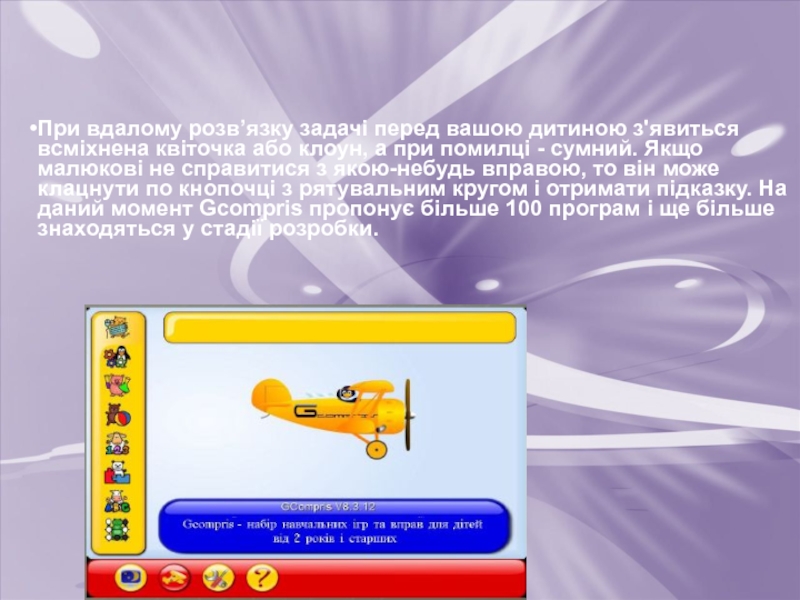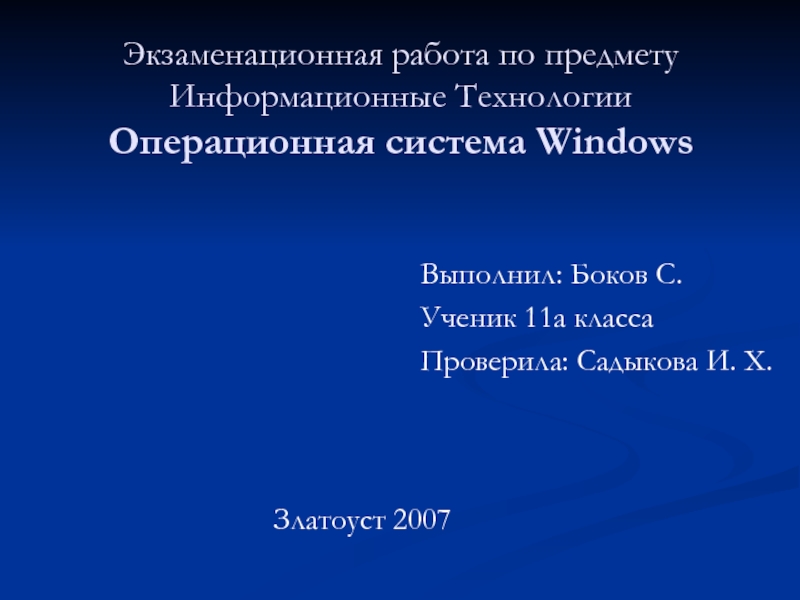- Главная
- Разное
- Дизайн
- Бизнес и предпринимательство
- Аналитика
- Образование
- Развлечения
- Красота и здоровье
- Финансы
- Государство
- Путешествия
- Спорт
- Недвижимость
- Армия
- Графика
- Культурология
- Еда и кулинария
- Лингвистика
- Английский язык
- Астрономия
- Алгебра
- Биология
- География
- Детские презентации
- Информатика
- История
- Литература
- Маркетинг
- Математика
- Медицина
- Менеджмент
- Музыка
- МХК
- Немецкий язык
- ОБЖ
- Обществознание
- Окружающий мир
- Педагогика
- Русский язык
- Технология
- Физика
- Философия
- Химия
- Шаблоны, картинки для презентаций
- Экология
- Экономика
- Юриспруденция
Вільне програмне забезпечення GCompris презентация
Содержание
- 1. Вільне програмне забезпечення GCompris
- 2. Gcompris(фр. J'ai compris - Я зрозумів!) Створив
- 3. Навчаємося граючись! GСompris Платформа + Модулі Це
- 4. Міжнародний процес Автори спочатку позиціонували проект як
- 5. Гнучкість налаштування З багатьох модулів можна вибрати
- 6. Налаштування Режим АДМІНІСТРАТОРА
- 7. Групи вправ
- 8. Групи вправ можуть містити підгрупи
- 9. Робота з комп’ютером: Рухайся і клацай Гра
- 10. Робота з комп’ютером: Рухай мишкою Ціль
- 11. Робота з комп’ютером: Шлангер Необхідно полити
- 12. Робота з комп’ютером: Клацай і малюй
- 13. Робота з комп’ютером: Падаючі букви
- 14. Робота з комп’ютером: Кинь м’яч
- 15. Робота з комп’ютером: Кубик Необхідно
- 16. Завдання на кмітливість: Парашутист Задача
- 17. Завдання на кмітливість: Шлюз Задача
- 18. Завдання на кмітливість: Кругообіг Задача
- 19. Завдання на кмітливість: Підводний човен
- 20. Завдання на кмітливість: Електрика Гравець
- 21. Завдання на кмітливість: Регата Перше
- 22. Головоломки: Танграм Стародавня китайська головоломка.
- 23. Головоломки: Мозаїка Перетягуючи фрагменти зображення
- 24. Головоломки: Мозаїка Ціль — розмістити
- 25. Головоломки: Супермозок На картинці сховано
- 26. Головоломки: Блоки Необхідно
- 27. Головоломки: Ханойська вежа - І Використовуючи
- 28. Головоломки: Ханойська вежа - ІІ
- 29. Головоломки: Судоку Ціль головоломки полягає
- 30. Головоломки: П’ятнашки Класична гра п’ятнашки.
- 31. Читання: Клацнути по букві Голос
- 32. Читання: Клацнути по букві Голос
- 33. Читання: Практика читання Задача дитини
- 34. Читання: Пропущена буква Задача дитини
- 35. Читання: Назви предметів Завдання – перетягнути мишкою предмети до їх назв.
- 36. Математика: Порахуй предмети Підбірка ігор
- 37. Математика: Проста лічба Гра направлена
- 38. Математика: Проста лічба Включає простий
- 39. Розваги: Футбол Задача — попасти
- 40. Розваги: Tux Paint Графічний редактор,
- 41. Розваги: Знайти полуничку Задача —
- 42. Розваги: Текстовий процесор Простий текстовий
- 43. Розваги: Чат Програма знайомить дітей
- 44. Розваги: Створити малюнок або мультфільм
- 45. При вдалому розв’язку задачі перед вашою дитиною
- 46. Дякую за увагу
Слайд 2Gcompris(фр. J'ai compris - Я зрозумів!)
Створив цей програмний пакет французький програміст
Програми з пакету Gcompris виглядають достатньо продуманими і збалансованими. Вони розподілені не тільки тематично, але і по ступеню складності. Найпростіші, розраховані на зовсім маленьких користувачів, відмічені однією зірочкою, важчі - двома, і найважчі - трьома зірочками.
Слайд 3Навчаємося граючись!
GСompris
Платформа + Модулі
Це набір вільно поширювальних навчальних програм для дітей
В комплекті
більше 108
навчальних
модулів, ще
більше в процесі
розробки
Робота з мишкою, клавіатурою, лічба, читання, досліди, малювання…
Слайд 4Міжнародний процес
Автори спочатку позиціонували проект як міжнародний
GСompris перекладено більше ніж на
Перекладені тексти і звуковий супровід
Ліцензія GNU GPL
Слайд 5Гнучкість налаштування
З багатьох модулів можна вибрати потрібний набір
Вибір рівня складності —
Керування профілями користувачів (підбірки ігр для різних груп дітей)
Режим ”кіоска”: підключення кнопок “налаштування” і “вихід”
GСompris може одержувати вправи із сервера мережі
Дії користувача можуть записуватися для наступного аналізу
Слайд 9Робота з комп’ютером: Рухайся і клацай
Гра для навчання роботи з мишкою.
Слайд 10Робота з комп’ютером: Рухай мишкою
Ціль гри полягає в тому, щоб
Слайд 11Робота з комп’ютером: Шлангер
Необхідно полити квіти, але водопровід не працює.
Слайд 12Робота з комп’ютером: Клацай і малюй
Ціль гри полягає в
Слайд 13Робота з комп’ютером: Падаючі букви
Простий клавіатурний тренажер. Необхідно знайти
Слайд 14Робота з комп’ютером: Кинь м’яч
В цій грі відпрацьовується
Слайд 15Робота з комп’ютером: Кубик
Необхідно порахувати кількість точок на кубику
Слайд 16Завдання на кмітливість: Парашутист
Задача гравця полягає в тому, щоб
Слайд 17Завдання на кмітливість: Шлюз
Задача гравця — пропустити Тукса через
Слайд 18Завдання на кмітливість: Кругообіг
Задача гравця — допомогти прийняти душ
Слайд 19Завдання на кмітливість: Підводний човен
Гравець може керувати підводним човном,
Слайд 20Завдання на кмітливість: Електрика
Гравець може скласти будь-яке електричне коло
Слайд 21Завдання на кмітливість: Регата
Перше знайомство дітей з програмуванням. Використовуються
Слайд 22Головоломки: Танграм
Стародавня китайська головоломка. Квадрат розрізано на сім частин,
Слайд 23Головоломки: Мозаїка
Перетягуючи фрагменти зображення з лівої частини в праву,
малюнок.
Слайд 24Головоломки: Мозаїка
Ціль — розмістити всі об’єкти на лівому полі
Слайд 25Головоломки: Супермозок
На картинці сховано декілька елементів. Необхідно знайти їх
Слайд 26Головоломки: Блоки
Необхідно
провести машину (червоний блок) у
Слайд 27Головоломки: Ханойська вежа - І
Використовуючи диски, що розташовані на трьох
Слайд 28Головоломки: Ханойська вежа - ІІ
На правому стержні необхідно зібрати
Слайд 29Головоломки: Судоку
Ціль головоломки полягає в тому, щоб увести символ
Слайд 30Головоломки: П’ятнашки
Класична гра п’ятнашки. Для переміщення елемента на вільне
Слайд 31Читання: Клацнути по букві
Голос за кадром вимовляє букву. Завдання
Слайд 32Читання: Клацнути по букві
Голос за кадром вимовляє букву. Завдання
по правильній
букві.
Слайд 33Читання: Практика читання
Задача дитини — прочитати слова на кнопках
Слайд 34Читання: Пропущена буква
Задача дитини — вибрати з декількох букв
учням першого
класу.
Слайд 36Математика: Порахуй предмети
Підбірка ігор направлена на розвиток навичок лічби
Слайд 37Математика: Проста лічба
Гра направлена на тренування навичок виконання найпростіших
порівняння величин.